Está na hora de prestar contas ao leão. Se você ainda não preparou seu computador para fazer a declaração do Imposto de Renda de Pessoa Física, acompanhe esse tutorial do TechTudo. Descubra como instalar os programas necessários para criar e depois enviar o documento no Mac e no Windows.
Facebook muda o feed de notícias e volta ao básico; veja o novo visual
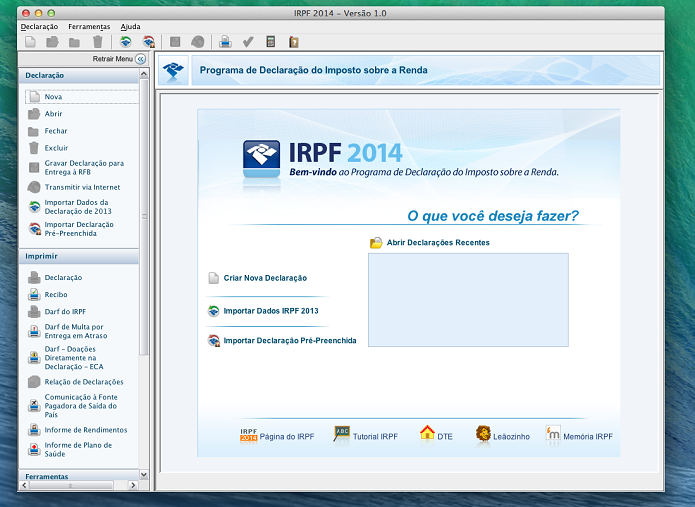 Instale os programa necessários para fazer sua declaração no Mac e no Windows (Foto: Reprodução/Edivaldo Brito)
Instale os programa necessários para fazer sua declaração no Mac e no Windows (Foto: Reprodução/Edivaldo Brito)Antes de começar as instalar os programas nos dois sistemas, você deve acessar a página do Java no TechTudo Downloads, baixar e instalar a versão mais recente do Java no seu computador.
Usuários do Mac OS X devem lembrar que, como os programas da Receita Federal não estão disponível na loja de aplicativos da Apple, é preciso autorizar a instalação, para isso siga esse tutorial.
Como os procedimentos de instalação são iguais nos dois sistemas (incluindo as telas), o primeiro será mostrado no Windows e o segundo no Mac OS X Mavericks.
Instalando o IRPF no Mac e no Windows
Para fazer a sua declaração, é preciso ter o programa de preenchimento IRPF 2014 instalado em seu computador, por isso, siga os passos abaixo para instalar esse programa no seu Mac ou Windows.
Passo 1. Baixe a versão do IRPF 2014 para seu sistema no TechTudo Downloads;
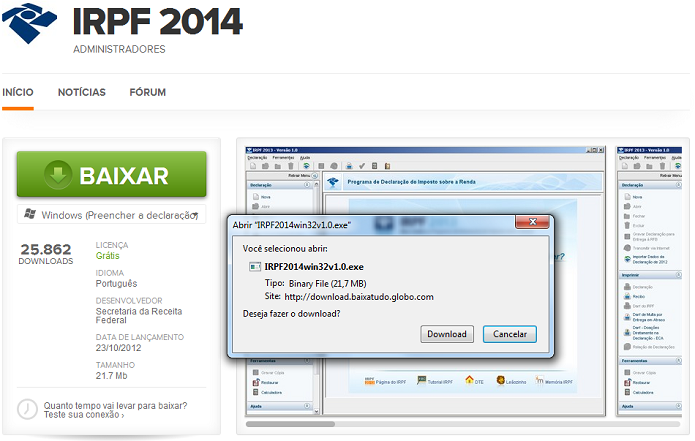 Baixando o IRPF 2014 no TechTudo Downloads (Foto: Reprodução/Edivaldo Brito)
Baixando o IRPF 2014 no TechTudo Downloads (Foto: Reprodução/Edivaldo Brito)Passo 2. Depois, vá para a pasta onde o arquivo foi salvo e execute-o. Se for solicitado, clique em "Sim" ou dê a devida autorização para o instalador;
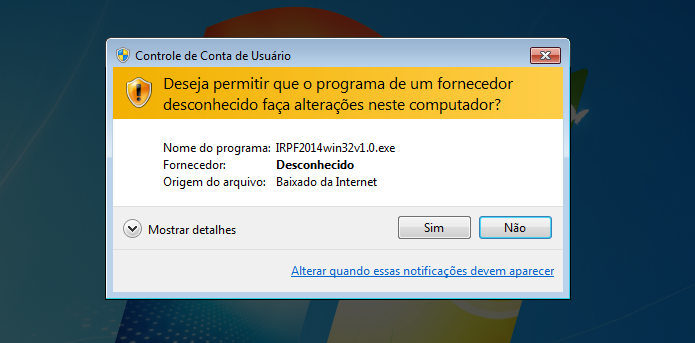 Autorizando o instalador do IRPF 2014 (Foto: Reprodução/Edivaldo Brito)
Autorizando o instalador do IRPF 2014 (Foto: Reprodução/Edivaldo Brito)Passo 3. Na primeira tela, clique no botão “Sim”;
 Confirmando a instalação do IRPF 2014 (Foto: Reprodução/Edivaldo Brito)
Confirmando a instalação do IRPF 2014 (Foto: Reprodução/Edivaldo Brito)Passo 4. Na tela de apresentação, apenas clique no botão “Avançar”;
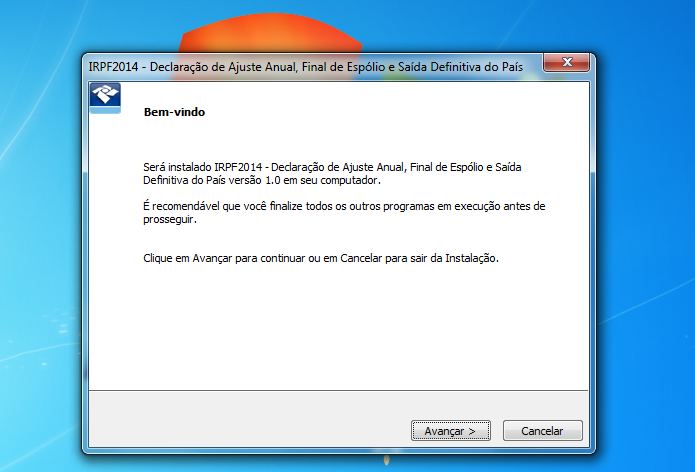 Iniciando o procedimento de instalação do IRPF 2014 (Foto: Reprodução/Edivaldo Brito)
Iniciando o procedimento de instalação do IRPF 2014 (Foto: Reprodução/Edivaldo Brito)Passo 5. Na próxima tela, clique no botão “Procurar…” para selecionar a pasta na qual deseja instalar o programa e depois clique no botão “Avançar”. Ou apenas clique no botão “Avançar”;
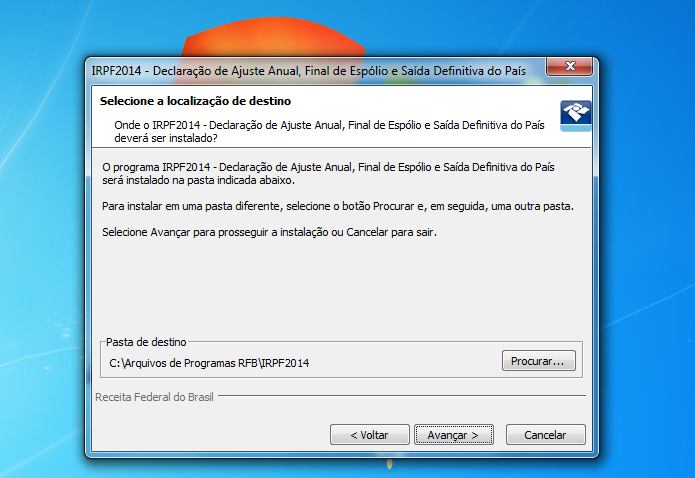 Escolhendo as configurações de instalação do IRPF 2014 (Foto: Reprodução/Edivaldo Brito)
Escolhendo as configurações de instalação do IRPF 2014 (Foto: Reprodução/Edivaldo Brito)Passo 6. Agora confirme a instalação, clicando no botão “Avançar”;
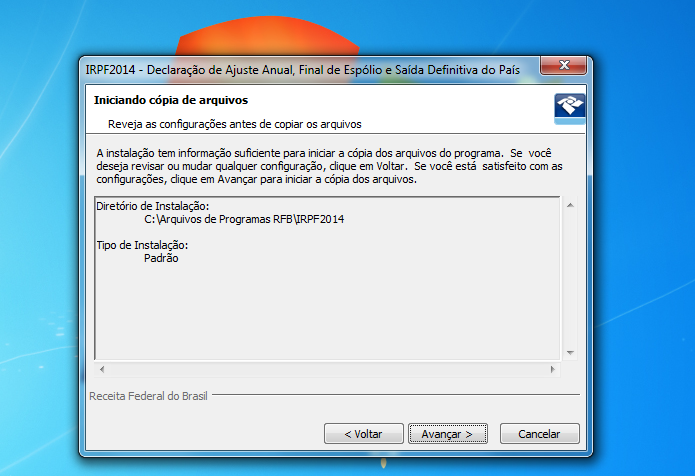 Confirmando os parâmetros de instalação do IRPF 2014 (Foto: Reprodução/Edivaldo Brito)
Confirmando os parâmetros de instalação do IRPF 2014 (Foto: Reprodução/Edivaldo Brito)Passo 7. Na última tela, clique no botão “Concluir”.
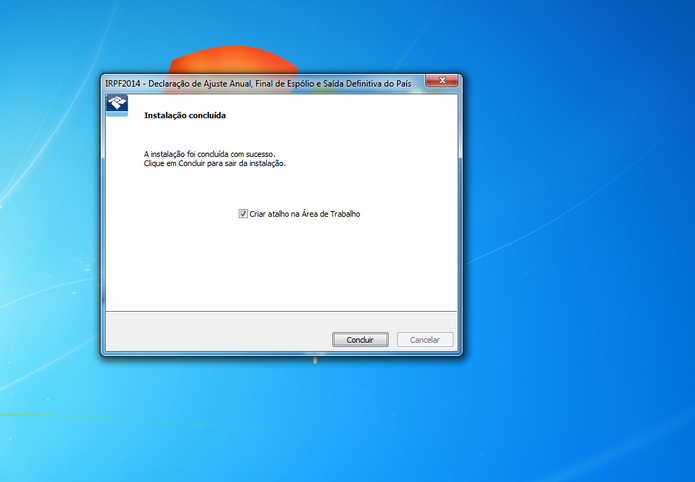 Finalizando a instalação do IRPF 2014 (Foto: Reprodução/Edivaldo Brito)
Finalizando a instalação do IRPF 2014 (Foto: Reprodução/Edivaldo Brito)Instalando o Receitanet no Mac e no Windows
Agora que o IRPF já está no computador, você deve instalar também o programa de envio da Receita Federal chamado Receitanet, para poder transmitir sua declaração quando ela estiver pronta. Veja abaixo como fazer isso.
Passo 1. Baixe a versão do Receitanet para seu sistema no TechTudo Downloads;
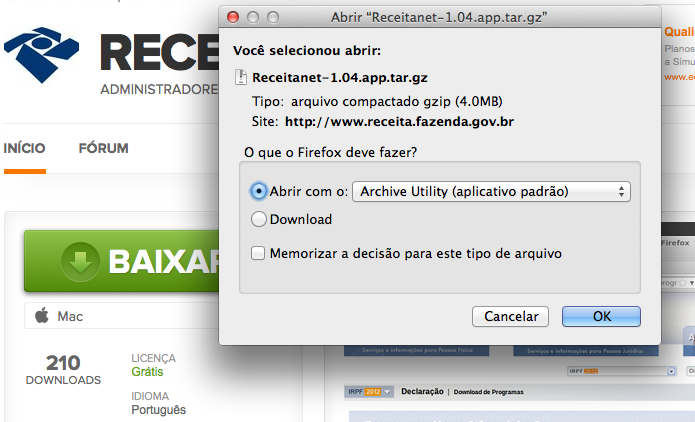 Baixando o Receitanet no TechTudo Downloads (Foto: Reprodução/Edivaldo Brito)
Baixando o Receitanet no TechTudo Downloads (Foto: Reprodução/Edivaldo Brito)Passo 2. Depois, vá para a pasta onde o arquivo foi salvo e execute-o. Se for solicitado, fornece a devida autorização para o instalador;
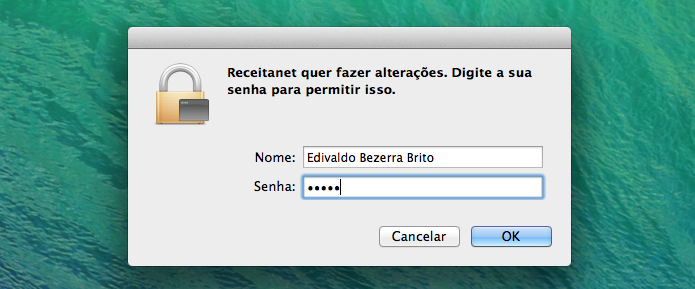 Autorizando o instalador do Receitanet (Foto: Reprodução/Edivaldo Brito)
Autorizando o instalador do Receitanet (Foto: Reprodução/Edivaldo Brito)Passo 3. Na primeira tela, clique no botão “Avançar”;
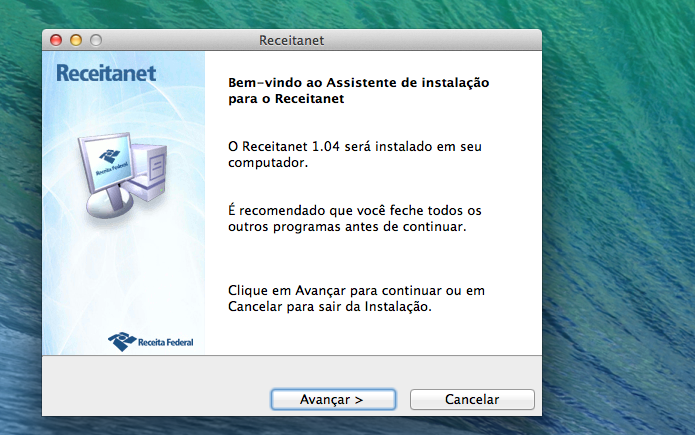 Iniciando o procedimento de instalação do Receitanet (Foto: Reprodução/Edivaldo Brito)
Iniciando o procedimento de instalação do Receitanet (Foto: Reprodução/Edivaldo Brito)Passo 4. Na tela seguinte, clique no botão “Procurar…” para selecionar a pasta onde deseja instalar o programa e depois clique no botão “Avançar”. Ou apenas clique no botão “Avançar”;
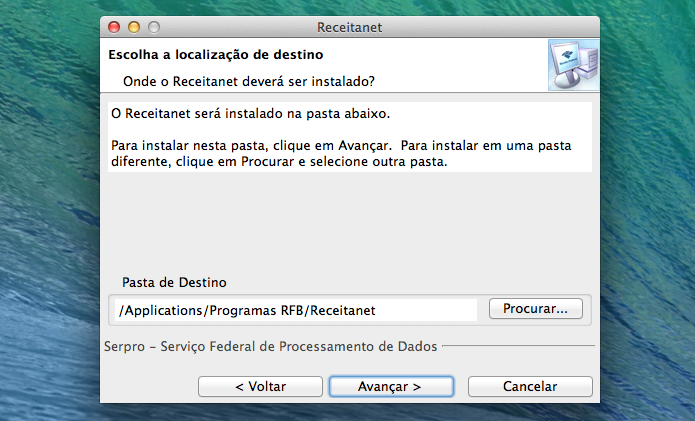 Escolhendo os parâmetros de instalação do Receitanet (Foto: Reprodução/Edivaldo Brito)
Escolhendo os parâmetros de instalação do Receitanet (Foto: Reprodução/Edivaldo Brito)Passo 5. Na próxima tela, confirme os parâmetros da instalação, clicando no botão “Avançar”;
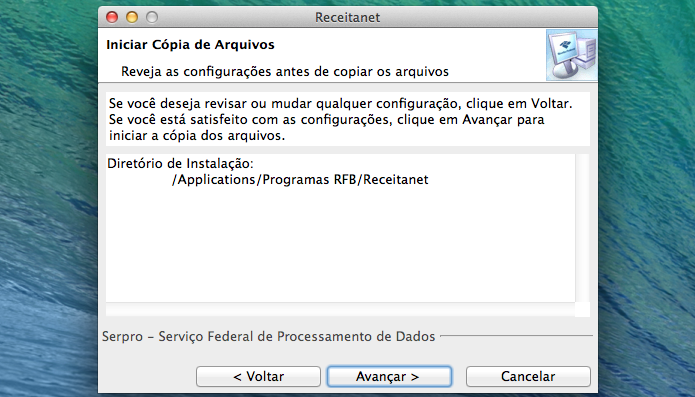 Confirmando os parâmetros de instalação do Receitanet (Foto: Reprodução/Edivaldo Brito)
Confirmando os parâmetros de instalação do Receitanet (Foto: Reprodução/Edivaldo Brito)Passo 6. Na última tela, clique no botão “Concluir”.
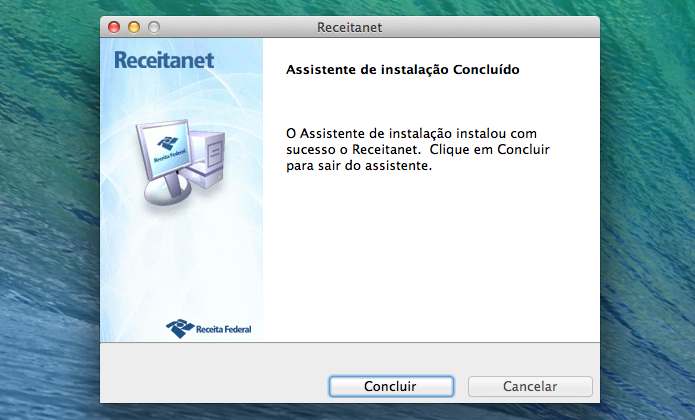 Finalizando a instalação do Receitanet (Foto: Reprodução/Edivaldo Brito)
Finalizando a instalação do Receitanet (Foto: Reprodução/Edivaldo Brito)Pronto. Todos os programas necessário a criação e envio de sua declaração estão instalados. Agora é só começar a preparar a declaração, se tiver dificuldade, procure um profissional especializado para ajudá-lo ou consulte o manual do programa e a página da Receita Federal.
Como enviar retificadora do Imposto de Renda pela segunda vez? Veja os comentários no Fórum do TechTudo.
Até o próximo Melhor do Planeta
Fonte: http://www.techtudo.com.br/dicas-e-tutoriais/noticia/2014/03/como-instalar-os-programas-e-fazer-declaracao-de-ir-no-mac-e-no-pc.html

Nenhum comentário:
Postar um comentário